Paprastas būdas išrauti Gionee P5L naudojant „Magisk“ be TWRP
Įsišaknijęs Išmanusis Telefonas / / August 05, 2021
Šiame vadove mes pasidalijome su jumis žingsniais, kaip palengvinti „Gionee P5L“ naudojimą naudojant „Magisk“ be TWRP.
Kiekvienas „Android“ vartotojas nori išnaudoti visas galimybes, kai reikia pritaikyti ir keisti jūsų įrenginį. Įsišaknijimas yra vienas iš jų ir suteikia prieigą vartotojui ar administratoriui, kad būtų galima lengvai modifikuoti sistemos failus ir programas. Įgalinę prieigą prie šaknies, vartotojai gali redaguoti arba ištrinti sistemos šakninio katalogo failus, įjungti įrenginio veikimą, naudoti įsišaknijusias programas, įdiegti pasirinktinius modulius ir kt. Yra neribotos galimybės, kurias galite lengvai atlikti savo įsišaknijusiame „Gionee P5L“.
Norėdami išrauti savo „Gionee P5L“, naudosime „Magisk“, kad pataisytume atsarginės įkrovos vaizdą ir mirksintume jį į įrenginio įkrovos skaidinį. Dabar, jei paklausite, kodėl „Magisk“? Tai be sistemos turintis šakninis procesas, kuris nesugadina sistemos skaidinių, tuo pačiu įgalindamas prieigą prie šaknies. „Magisk“ taip pat gali paslėpti internetines saugumo priemones, kad tinkamai veiktų programos, pvz., Visos bankinės programos, „SafetyNet“ ir kt.
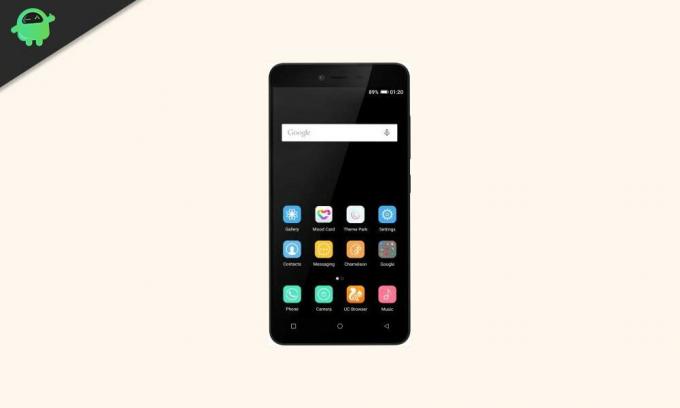
Turinys
-
1 Kas yra šaknis? (Privalumai)
- 1.1 Įsišaknijimo pranašumas:
-
2 Žingsniai, kaip išrauti Gionee P5L naudojant „Magisk“
- 2.1 Išankstiniai reikalavimai
- 2.2 Būtini atsisiuntimai:
- 3 1. Kaip išskleisti ir pataisyti „Boot.image“ naudojant „Magisk“?
-
4 2. Žingsniai, kaip įdiegti pataisytą įkrovos vaizdą „Gionee P5L“
- 4.1 Veiksmai norint patikrinti „Systemless Root“
Kas yra šaknis? (Privalumai)
Išmaniojo telefono įsišaknijimas yra neoficialus būdas įgalinti administratoriaus ar supernaudotojo prieigą prie jūsų įrenginio sistemos ir posistemio. Todėl vartotojas gali lengvai pakoreguoti, pakeisti, redaguoti ar ištrinti sistemos failus ir programas.
Įsišaknijimo pranašumas:
- Galite pasiekti visus „Gionee P5L“ failus, net failus, esančius telefono šakniniame kataloge.
- Galite padidinti „Gionee P5L“ našumą persijungimas.
- Įsišakniję galite padidinti baterijos veikimo laiką pažadindamas „Gionee P5L“.
- Pašalinkite „Bloatware“ ant „Gionee P5L“.
- Galite blokuoti skelbimus visose „Android“ programose, pvz., „Youtube“ ir kitose su žaidimais susijusiose programose. Taip pat skaitykite: Populiariausios „Android“ skirtos „Adblock Plus“ alternatyvos
- Įsišakniję „Gionee P5L“, galite peržiūrėti, redaguoti ar ištrinti bet kurį šakniniame kataloge esantį sistemos failą.
- Galite įdiegti „Xposed Framework“ ir daugelis Xposed modulis parama.
Žingsniai, kaip išrauti Gionee P5L naudojant „Magisk“
Vykdykite išsamų gylio vadovą kartu su reikalavimais ir atsisiųskite toliau pateiktas nuorodas.
Atminkite:
- Įsišaknijimas gali panaikinti jūsų prietaiso gamintojo garantiją.
- Įsišakniję blokuosite programinės aparatinės įrangos OTA atnaujinimus.
Dabar pereikime prie kai kurių būtinų veiksmų, kurių turite laikytis:
Išankstiniai reikalavimai
- Jūsų telefone turėtų būti bent 60% akumuliatoriaus sulčių.
- Laikykite a jūsų įrenginio duomenų atsarginę kopiją iš pradžių. Todėl, jei kas nors nepavyksta, galite susigrąžinti svarbius duomenis.
- Šiame straipsnyje pateiktą vaizdo failą palaiko tik „Gionee P5L“ modelis. Nebandykite mirksėti kituose modeliuose.
- Jums taip pat reikės asmeninio kompiuterio / nešiojamojo kompiuterio ir USB kabelio, kad galėtumėte prijungti savo prietaisą prie kompiuterio.
- Atitinkamai turėtumėte atsisiųsti visus reikalingus failus, įrankius ir tvarkykles iš apačios.
Būtini atsisiuntimai:
- Atsisiųskite ADB ir „Fastboot“ failai („Windows“/MAC)
- „Gionee“ USB tvarkyklės - Atsisiųskite ir įdiekite jį į savo kompiuterį
- Atsisiųsti kitus tvarkykles: „Mediatek VCOM“ tvarkyklės arba MTK USB tvarkyklės
- Atsisiųskite ir įdiekite SP Flash įrankis kompiuteryje
- Parsisiųsti naujausią „Gionee P5L“ atsargų ROM
Įspėjimas:
Mes esame „GetDroidTips“ neatsakingi už bet kokias klaidas ar žalą, atsirandančią jūsų telefone vadovaujantis šiuo vadovu ar po jo ar mirksint bet kokiam failui. Turėtumėte žinoti, ką darote. Iš pradžių atlikite visą atsarginę kopiją ir tęskite savo pačių rizika!
1. Kaip išskleisti ir pataisyti „Boot.image“ naudojant „Magisk“?
- Visų pirma reikia išgauti įkrovos vaizdą naudojant MTK „Droid“ įrankis
- Prijunkite savo įrenginį per USB kabelį ir nukopijuokite tik failą boot.img iš ištraukto aplanko į savo įrenginio saugyklą
- Paleiskite „Magisk Manager“. Kai pasirodys iššokantis langas, kuriame prašoma įdiegti „Magisk“, pasirinkite INSTALL ir dar kartą pasirinkite install.
- Bakstelėkite „Patch Boot Image File“.

- Eikite į vidinę atmintį ir pasirinkite savo telefono įkrovos vaizdą, kurį perkėlėte anksčiau.
- Palaukite porą sekundžių. „Magisk“ pradės taisyti įkrovos vaizdą.
- Kai įkrovos vaizdas bus užtaisytas, nukopijuokite „patched_boot.img“ iš vidinės atminties ir pakeiskite ją tame pačiame išskleistame ROM aplanke savo kompiuteryje.
Dabar galite atlikti antrą žingsnį, kad mirksėtumėte pataisytą įkrovos vaizdo failą.
2. Žingsniai, kaip įdiegti pataisytą įkrovos vaizdą „Gionee P5L“
Vykdykite tinkamą vadovą, kad įdiegtumėte pataisytą įkrovos vaizdą „Gionee P5L“ iš žemiau pateiktos nuorodos:
Vadovas, kaip įdiegti pataisytą įkrovos vaizdą į „MediaTek“ įrenginįKai kuriais atvejais, jei aukščiau nurodytas metodas neveikia jūsų „Gionee P5L“, pabandykite naudoti „ADB fastboot“ metodą.
- Dabar ištraukite ADB ir „Fastboot“ įrankį, tada perkelkite pataisytą įkrovos vaizdo failą į tą patį aplanką.
- Paspauskite ir laikykite nuspaudę klavišą „Shift“ + dešiniuoju pelės klavišu spustelėkite, kad atidarytumėte komandų langą / „PowerShell“.
- Tada įveskite šią komandą, norėdami mirksėti „patched_boot.img“, kad įdiegtumėte „Magisk“ ir ištaisytumėte „Android“ įrenginį:
pataisytas_boot.img
- Įrenginiams, turintiems A / B skaidinių sistemą, turite naudoti šias komandas:
„fastboot flash boot_a patched_boot.img“ „fastboot flash boot_b“ patched_boot.img
Prašome pakeisti [patched_boot.img] su atsisiųsto įkrovos atvaizdo failo pavadinimu ir plėtiniu .img.
- Palaukite, kol mirksi procesas.
- Galiausiai įveskite komandą, norėdami iš naujo paleisti įrenginį.
greitai paleisti iš naujo
- Viskas.
Veiksmai norint patikrinti „Systemless Root“
- Paleiskite „Magisk Manager“ programa jūsų įrenginyje.
- Dabar, norėdami patikrinti, ar telefone nėra sistemos prieigos prie šaknies, pamatysite būsenos ekraną. Jei tinkamai įsišakniję, visi variantai turėtų būti pažymėti žalia spalva. Jei taip, tai reiškia, kad sėkmingai apėjote ir „Google SafetyNet“ priemonę.
Viskas, vaikinai. Tikimės, kad šis vadovas jums buvo naudingas ir sėkmingai įsišaknijote savo „Gionee P5L“ įrenginį. Jei turite klausimų, nedvejodami klauskite toliau pateiktuose komentaruose.
Aš esu techninio turinio rašytojas ir dieninių tinklaraštininkas. Kadangi myliu „Android“ ir „Google“ įrenginį, karjerą pradėjau rašydamas „Android OS“ ir jų funkcijas. Tai paskatino mane pradėti „GetDroidTips“. Esu baigęs verslo administravimo magistrą Mangalore universitete, Karnatakoje.


![„Lineage OS 17“, skirta „Oppo R5S“, pagrįsta „Android 10“ [kūrimo etapas]](/f/ebd6d727ca5a166aecefdf084ac328c7.jpg?width=288&height=384)
